如果你在卸载 Visual Studio Code (VSCode) 后重新安装,仍然看到之前安装的插件,可能是因为以下原因:
-
用户数据保留:在卸载 VSCode 时,某些系统会保留用户数据和设置。这意味着配置文件和已安装的插件可能没有被完全删除。
-
配置文件目录:VSCode 的配置和插件通常保存在用户目录下的特定文件夹中,比如
~/.vscode/extensions(Linux 和 macOS)或%USERPROFILE%\.vscode\extensions(Windows)。如果这些文件夹在卸载过程中没有被删除,重新安装时就会自动加载之前的插件。 -
VSCode 版本的配置同步:如果你在 VSCode 中启用了设置同步功能,插件会在你登录的不同设备之间同步,这可能会导致你在新安装后看到相同的插件。
如果你想完全清除所有的配置和插件,可以在卸载后手动删除这些目录,然后再进行重新安装。
%USERPROFILE%.vscode\extensions(Windows)。 怎么删除?
在 Windows 系统中删除 %USERPROFILE%\.vscode\extensions 目录的方法如下:
-
打开文件资源管理器:
- 按
Win + E打开文件资源管理器。
- 按
-
输入路径:
- 在地址栏中输入
%USERPROFILE%\.vscode\extensions,然后按Enter。这将直接带你到该目录。
- 在地址栏中输入
-
删除扩展:
- 在打开的目录中,你会看到安装的所有 VSCode 扩展。你可以选择全部文件,然后按
Delete键,或者右键点击选择“删除”。
- 在打开的目录中,你会看到安装的所有 VSCode 扩展。你可以选择全部文件,然后按
-
确认删除:
- 如果系统提示确认删除,选择“是”。
完成以上步骤后,重新安装 VSCode 时就不会保留之前的扩展了。







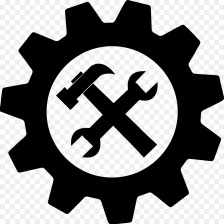

















 7428
7428

 被折叠的 条评论
为什么被折叠?
被折叠的 条评论
为什么被折叠?










